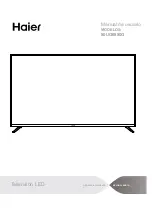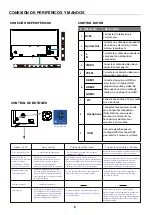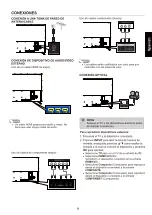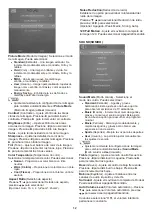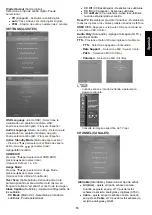12
Picture Mode
(Modo de
Imagen)
- Seleccione
el
modo
de la imagen. Puede seleccionar:
Standard
(Estándar) – Una imagen estándar. Se
incrementa moderadamente el contraste, brillo y la
nitidez.
Vivid
(Vivo) – Una imagen brillante y vívida. Se
incrementa moderadamente el contraste, brillo y la
nitidez.
Mild
– Una imagen suave. Se disminuye
el brillo, el contraste y la nitidez.
User
(Usuario) – Imagen personalizada. Ajustes de
imagen como el brillo, contraste y color se ajustan
manualmente.
Energy Saving
– El brillo de la luz de fondo se
disminuye para ahorra energía.
NOTA
Ajuste manualmente la configuración de la imagen
para cambiar automáticamente el
Picture Mode
(Modo de imagen) a
User
(Usuario).
Brightness
(Brillo) – Ajuste el brillo de las áreas
oscuras de la imagen. Presione
◄
para oscurecer la
imagen. Presione
►
para darle brillo a la imagen.
Contrast
(Contraste) – Ajuste el brillo de las áreas
claras de la imagen. Presione
◄
para disminuir el
contraste. Presione
►
para incrementar el contraste.
Color
– Ajuste la intensidad de color de la imagen.
Tint
(Tono) – Ajuste el balance de color de la imagen.
Presione
◄
para incrementar los tonos rojos. Presione
►
para incrementar los tonos verdes.
Sharpness
– Ajuste los detalles de color de la
imagen. Presione
◄
para suavizar la imagen. Presione
►
para hacer más nítida la imagen.
Color Temperature
(Temperatura de color) –
Seleccione la temperatura de color. Puede seleccionar:
Normal
– Proporcione al color blanco un tinte
neutral.
Warm (Cálida)
– Proporcione al color blanco un tinte
rojizo.
Cool (Fresca)
– Proporcione al color blanco un tinte
azulado.
Sound Mode
(Modo sonido) - Seleccione el
modo de sonido. Puede seleccionar:
Standard
(Estándar) – Agudos y graves
balanceados. Este ajuste es una buena opción
para observar emisiones de TV estándares.
Music
(Música) - Incremente el nivel de agudos y
graves y conserve el sonido original. Este ajuste
es una buena opción para escuchar un programa
musical.
Movie
(Película) - Disminuya moderadamente y
mejore los agudos y graves para obtener una
experiencia rica de sonido.
User
(Usuario) - Le permite ajustar manualmente
los ajustes de sonido.
NOTA
Ajuste manualmente la configuración de la imagen
para cambiar automáticamente el
Sound Mode
(Modo sonido) a
User
(Usuario).
Balance
- Ajuste el balance entre los
audi
(Equilibrar)
o izquierdo y derecho.
Bass
(Graves) - Ajuste el sonido de baja frecuencia.
Presione
◄
para disminuir los bajos. Presione
►
para incrementar los bajos.
Treble
(Agudos) - Ajuste el sonido de alta frecuencia.
Presione
◄
para disminuir los agudos. Presione
►
para incrementar los agudos.
Sports
(Deportes) - Mejora la voz para los deportes.
120 Full Motion
- Ajuste el movimiento completo de
la imagen 120. Puede seleccionar Apagado/Encendido.
Surround
- Ajuste el movimiento completo de Rodear.
Puede seleccionar Apagado/Encendido.
Aspect Ratio
(Relación de aspecto)
Presione ▼ ▲ para seleccionar Relación de aspecto,
presione para seleccionar.
(Opcional: Auto, 16: 9, 4: 3, Zoom1, Zoom2).
Noise Reduction
(Reducción de ruido)
Establecer la opción para eliminar la intensidad del
ruido de la imagen.
Presione ▼ ▲ para seleccionar Reducción de ruido,
presione para seleccionar.
(Opcional: Apagado, Weak, Medio, Strong, Auto).
SOUND(SONIDO)
canales
Cuando se selecciona "ON", el volumen intentará
permanecer constante.
de
Auto Volume Level
(Volumen automático)
–
Presione
▼ ▲ para seleccionar
Volumen automático, presione
para seleccionar
Apagado/Encendido.
Summary of Contents for 50UG6550GB
Page 1: ...说明书 内容以及印刷要求 大小 大小 颜色 黑白印刷 钉装方式 三国语言合订 胶装 材质要求 封面 克铜版纸 内文 双胶纸 覆膜 2017 10 27 50UG6550G ...
Page 2: ...50UG6550G ...
Page 3: ......
Page 24: ...21 English WARNING ...
Page 27: ......
Page 50: ...Televisión LED VIDA MÁS INTELIGENTE MEJOR PLANETA Manual de usuario MODELOS 50UG6550G ...
Page 51: ......
Page 60: ... ...